Como verificar a versão Bluetooth no seu Windows 11/10 PC
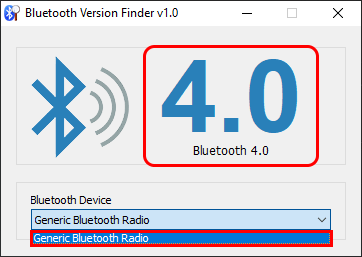
- 2590
- 554
- Randal Kuhlman
Se você deseja verificar a versão Bluetooth do seu dispositivo Windows 10 ou Windows 11, pode fazê -lo facilmente seguindo esses métodos fáceis. As versões Bluetooth nada mais são do que as gerações às quais o driver Bluetooth pertence a. A primeira versão padronizada do driver Bluetooth é Bluetooth 1.1 e a versão mais recente é 5.1. Conhecer a versão do seu driver Bluetooth o ajudará no momento de julgar a compatível com um aplicativo baseado (que usa comunicação Bluetooth) em seu dispositivo. (Exemplo- o recurso Windows mais recente compartilhamento próximo requer o mínimo Bluetooth 4.0 em ambos os computadores para compartilhar arquivos ou pastas entre dispositivos).
Experimente esses métodos fáceis para saber sobre a versão Bluetooth no seu computador.
Método 1: Verifique a versão Bluetooth do gerenciador de dispositivos
Método 2: Use Bluetooth Version Finder v1.0
Discutimos esses dois métodos elaboradamente.
Método 1- Verifique a versão Bluetooth do gerenciador de dispositivos
1. Pressionando o Chave do Windows+S você pode acessar o Procurar caixa ao lado do ícone do Windows.
2. Aqui, você precisa digitar “devmgmt”E depois clique em“Gerenciador de Dispositivos““.
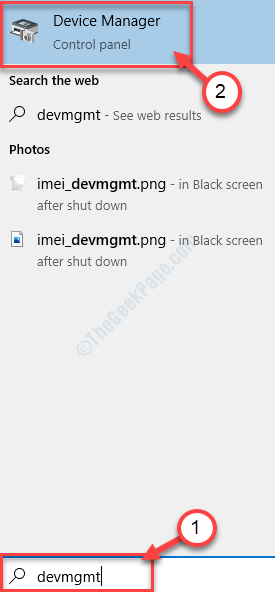
2. Agora, no Gerenciador de Dispositivos Janela, expandir “Bluetooth”Para ver a lista de dispositivos Bluetooth no seu computador. Duplo click No dispositivo Bluetooth que você está usando no seu computador. A janela de propriedades será aberta.
Observação: - Se você não tem certeza de qual é o seu dispositivo Bluetooth, basta expandir o adaptador de rede. Seu nome de driver sem fio conterá o mesmo nome dos fabricantes que o seu driver Bluetooth.
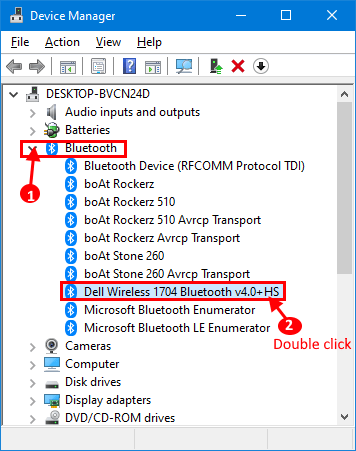
3. No Propriedades Janela, vá para o “Avançado”Guia no seu computador e verifique“Versão do firmware:““. Observe o número escrito após “LMP““.
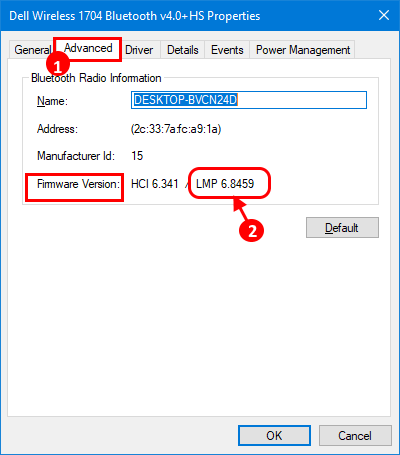
4. Agora, você pode verificar a versão Bluetooth no seu computador apenas correspondendo à versão LMP com esses conjuntos padronizados-
LMP 3.X - Bluetooth 2.0 + Edr
LMP 4.X - Bluetooth 2.1 + Edr
LMP 5.X - Bluetooth 3.0 + hs
LMP 6.X - Bluetooth 4.0
LMP 7.X - Bluetooth 4.1
LMP ?8.x - ?Bluetooth 4.2
LMP 9.X - Bluetooth 5.0
(Exemplo- para o nosso sistema, a versão LMP é 6.8459. Então, de acordo com o gráfico, o driver Bluetooth instalado em nosso dispositivo é Bluetooth 4.0.)
Método 2 Use Bluetooth Version Finder 1.0-
É um pequeno aplicativo que pode mostrar a versão Bluetooth no seu computador. Você pode baixar o aplicativo Bluetooth Version Finder em seu computador.
1. Baixe o Localizador da versão Bluetooth 1.0 no seu computador.
2. Extraia o “Btversion.fecho eclair" no seu computador.
3. Agora, Duplo click em "Bit Version" para executá -lo no seu computador.
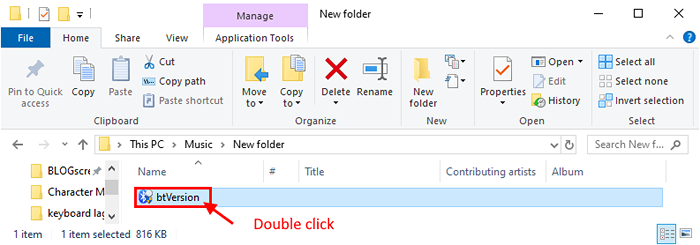
4. Agora em Localizador de versão Bluetooth V1.0 Janela, clique no menu suspenso e selecione o dispositivo Bluetooth. A versão Bluetooth será mostrada na janela para o dispositivo selecionado.
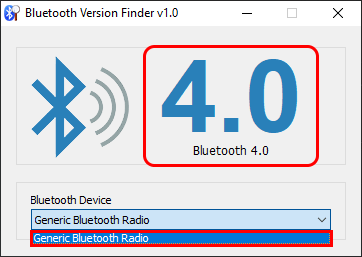
Por qualquer um desses métodos, você poderá verificar a versão Bluetooth do driver no seu computador.
- « 11 Melhores editores de menu de contexto para Windows PC
- Corrija o teclado lento atrasado no Windows 10/11 »

